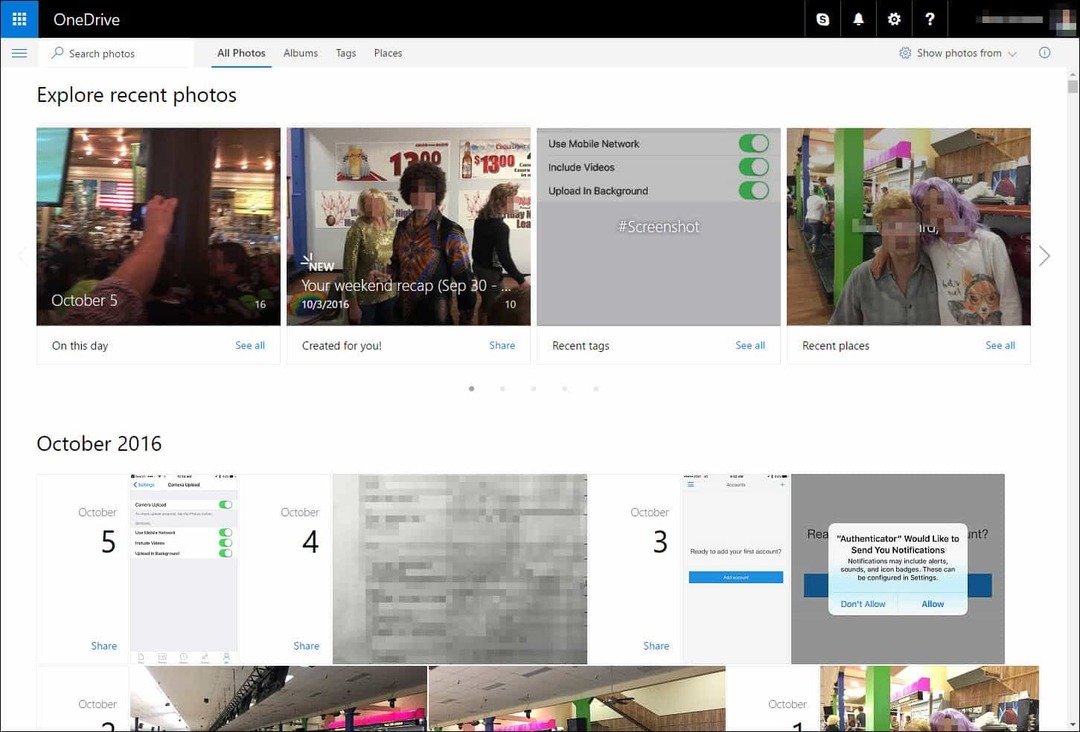Android 4.3 är ett moget mobilt operativsystem och det är ganska enkelt att använda. För att göra det ännu mer användbart för dig, kolla in dessa viktiga tips och trick.
Android 4.3 är ett moget mobilt operativsystem och det är ganska enkelt att använda, men du kan göra det ännu mer användbart för dig med dessa viktiga tips och tricks. Kom ihåg att även om vissa av dessa kan fungera på andra versioner av Android, så är de flesta för Android 4.3 och senare.
1. Skapa begränsade profiler för användare
Om du har ett barn och han leker med din Android-surfplatta kanske du vill se till att de inte har tillgång till något de inte behöver se. Det är därför funktionen Begränsade profiler kan vara extremt användbar. Du kan i princip bestämma vilka appar användaren av profilen har tillgång till och även om han kan använda Google Play Store för att lägga till nya appar.
Att skapa en begränsad profil kan verkligen inte vara enklare. här är hur man gör det.
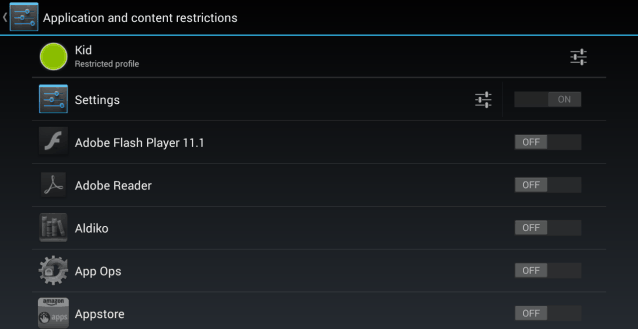
2. Använd en Office Suite för att hantera dokument
Om du reser mycket måste du förmodligen komma åt och redigera dokument när du är på språng. För att göra det är en fullfjädrad kontorssvit, som kan hantera olika typer av filer, ett måste.
Den goda nyheten är att det finns några fantastiska gratis kontorssviter där ute. Den första som jag tänker på är Kingsoft Office, som är en av de bästa gratis kontorssviterna för Android. Det låter dig öppna inte mindre än 23 typer av dokumentfiler, inklusive DOC, DOCX, XLS, XLSX, PPT, PPTX eller PDF. Det kan vara laddas ner från Google Play Store här.
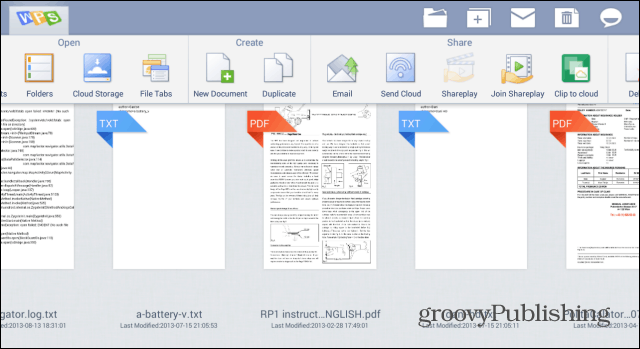
3. Använd Google Nu för att få information när du behöver den
Googla nu, som vissa tycker är läskigt, specialiserat sig på att ge dig den information du behöver, den andra du behöver den. Det kan ge dig flyginformation innan din flygning, sportresultat för dina favoritlag, väder, fotoplatser runt dig och mer. Det är lätt att använda - för det mesta gör det allt på egen hand.
Det som är ännu trevligare är att en senaste uppdatering har gett den platsbaserade påminnelser. I grund och botten betyder det att du får ett meddelande om att göra något när du är på en viss plats. Även om du tycker att Google Nus förutsägelseförmåga är konstigt kan det vara praktiskt.
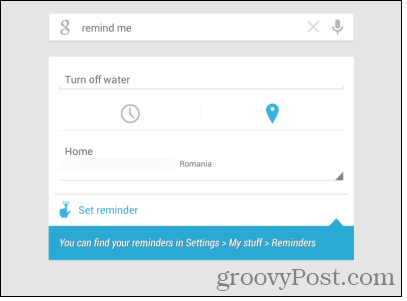
4. Begräns inte dig till appar från Google Play Store
I motsats till iOS låter Android dig installera appar från källor som inte är från Play Store och du kan använda det till din fördel. Hur? Tja, genom att hämta appar från andra appbutiker, som de jag har täckt några alternativa appbutiker i Denna artikel. Dessa butiker har ibland bättre erbjudanden än Google Play och Amazon App Store ger bort en betald app varje dag.
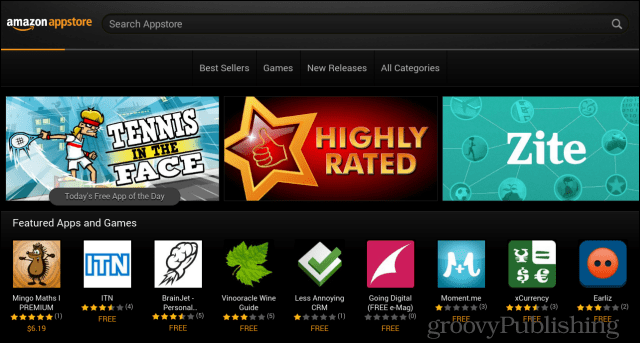
5. Håll organiserad med Google Keep
Introducerades tidigare i år, Google Keep verkar som att det har varit här för alltid. Googles verktyg som är enkelt att använda gör att du kan hålla dig ordnad. Du kan använda den för att ta anteckningar, inklusive röstinspelningar, bilder eller text, så att du inte glömmer någonting.
Du kan också använda den för att lagra inköpslistor och, bäst av allt, synkroniseras allt till ditt Google-konto, så att du kan komma åt dina anteckningar och påminnelser på alla dina enheter.
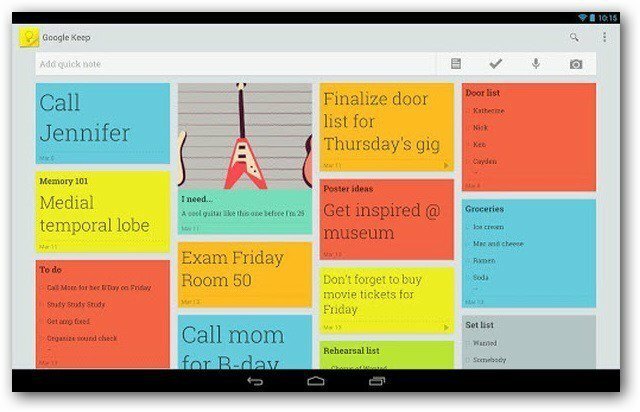
6. Aktivera Emoji-tangentbordet
Många av oss använder emoji för att kommunicera olika känslor som traditionella uttryckssymboler erbjuder. Om du använder Android 4.3 är emoji-tangentbordet tillgängligt för dig. Tryck bara på mellanslagstangenten på det vanliga Android-tangentbordet och välj Emoji-ingången. Mer information i Denna artikel.
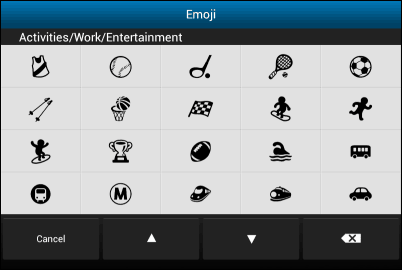
7. Gör din musik ljud bättre
Även om din enhet kan låta bra med ett anständigt par hörlurar, kan du låta den låta ännu bättre. För att göra det är en utjämnarapp en måste-ha. Music Equalizer, som du kan komma hit, i Google Play Store, är de bästa gratis jag har stött på.
Det kommer med förinställningar, men du kan också anpassa dina egna och det jag gillar mest är att den har dedikerade bas- och virtualiseringsvred. Du kan ta reda på mer om det här.
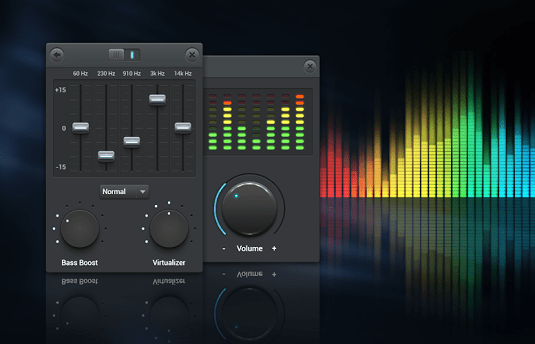
8. Använd Android Device Manager för att hitta din förlorade enhet
En funktion som Android-användare längtade efter och som iOS har haft länge möjligheten att enkelt spåra din enhet. Android Device Manager är en fantastisk enkel funktion som låter dig enkelt hitta din enhet i händelse av att den blir stulen. Du kan till och med ta bort informationen på den på distans.
Det är inte alls svårt att ställa in - ta reda på hur du gör det här - och jag gillar det faktum att du kan ringa på din enhet också. Vilket innebär att det kan användas för att se var i ditt eget hus du har missat det.
Nyligen, Google har lagt till en ny funktion, som låter dig ställa in ett lösenord på din förlorade enhet, som du kan återställa när du hittar det.
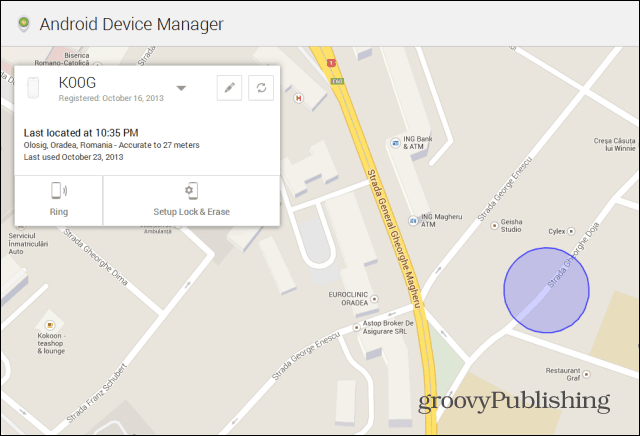
9. Håll din mobildata under kontroll
Om du har en begränsad dataplan vill du inte överskrida gränserna och betala överavgifter när räkningen kommer in. Lyckligtvis har Android en dataanvändningsfunktion, som låter dig ta reda på hur mycket data du har konsumerat under en viss tidsperiod.
Gå bara till dataanvändning i enhetens inställningsmeny för att hitta den. Du kan sedan ställa in ditt faktureringsintervall, samt bestämma när du ska varnas för att du stänger in din datakapacitet. Det kan också ställas in för att stänga av data helt efter ett visst belopp.
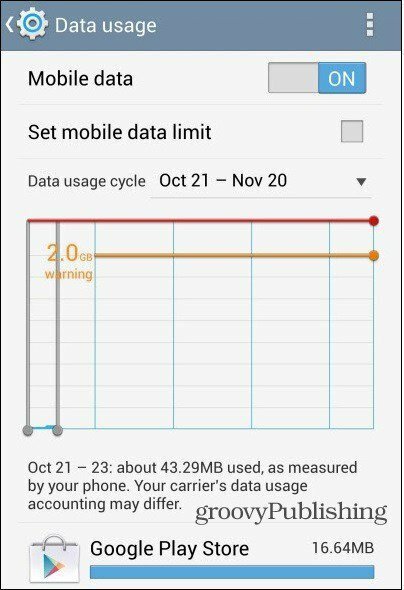
10. Skapa en offline-cache på en Google Map
Åker du på en resa, men vill inte använda alla dina uppgifter på Google Maps? Du har tur, för du kan cachera kartan över området på din enhet. Storleken är begränsad, men det kan fortfarande vara till stor hjälp i ett område du inte känner.
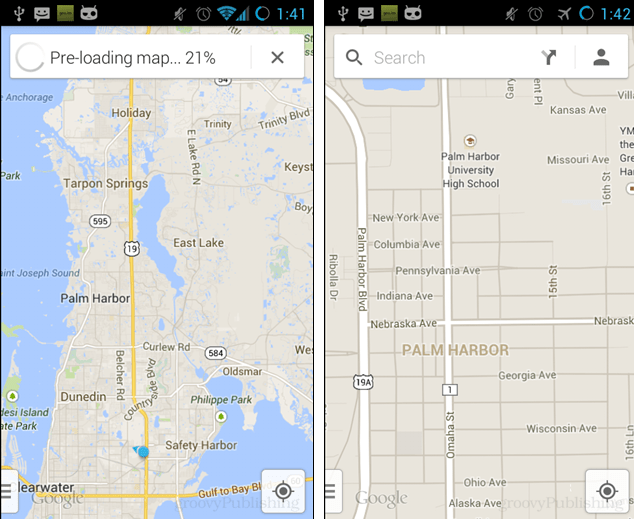
Missade jag några eller har du några egna knep som du vill att vi ska täcka? Lämna en kommentar och meddela oss!